
Оглавление:
- Автор John Day [email protected].
- Public 2024-01-30 11:53.
- Последнее изменение 2025-01-23 15:05.


Из этого туториала Вы узнаете, как запрограммировать и построить светящееся украшение стола. Эти огни меняют цвет в течение часа. Вы также узнаете, как запрограммировать и построить сопутствующий дверной знак, который загорается. Вы можете использовать дверную табличку как украшение или как способ сообщить другим, что вы разговариваете по телефону или заняты:)
Шаг 1. Соберите припасы

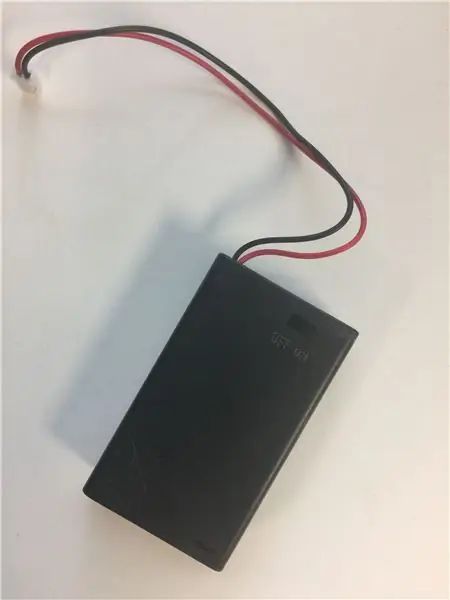
Тебе понадобится:
ТЕХ
- Два аккумуляторных блока
- Два micro: bit - если вы получаете комплект micro: bit go, он включает в себя аккумуляторную батарею
- Светодиодная лента Neopixel длиной 1 метр
- Зажимы из кожи аллигатора
- Провода перемычки
- Доступ к паяльнику и припою (необязательно, но лучше всего для длительного использования)
ЭСТЕТИЧНОСТЬ (вы можете использовать разные материалы для украшения стола или дверной вывески)
- Утиная лента
- Тонкая древесина для лазерной резки - я нашла их в местном магазине для рукоделия.
- Картонная подарочная коробка - я нашла ее в местном магазине товаров для рукоделия.
- Стеклянная лампочка в форме чашки
- Коробка теней
- Пенополистирол
- Матовая аэрозольная краска для стеклянной лампочки
Шаг 2: программирование настольного орнамента

Код настольного украшения - создан с помощью Makecode.org
- Я запрограммировал бит Micro: для украшения стола, используя платформу блочного программирования Makecode.org. Чтобы использовать makecode.org, вы можете щелкнуть ссылку на приведенный выше код украшения стола и затем выбрать редактировать. Вы попадете в редактор makecode.org, где сможете начать использовать этот код.
-
На видео выше показано, что делает каждая часть кода, поэтому вы можете легко настроить ее для своего проекта.
Некоторые идеи для настройки вашего кода - это изменение временных интервалов или изменение цвета индикаторов. Временные интервалы в настоящее время - каждые десять минут, цвет света будет меняться. Вы можете изменить цвета света на любой цвет RGB
- Как только код станет таким, каким вы его хотите, загрузите его и загрузите в один из Micro: битов. Для получения справки см. Документацию Makecode.org по загрузке кода в Micro: bit.
ЧАЕВЫЕ
- Вы можете использовать меньшие масштабные числа для тестирования вашего кода в симуляторе Makecode.org, который также имитирует неопиксельную световую полосу.
- При изменении временных интервалов используйте онлайн-конвертер миллисекунд в минуты, чтобы вычислить время в миллисекундах.
Шаг 3: Программирование светового сигнала дверного знака
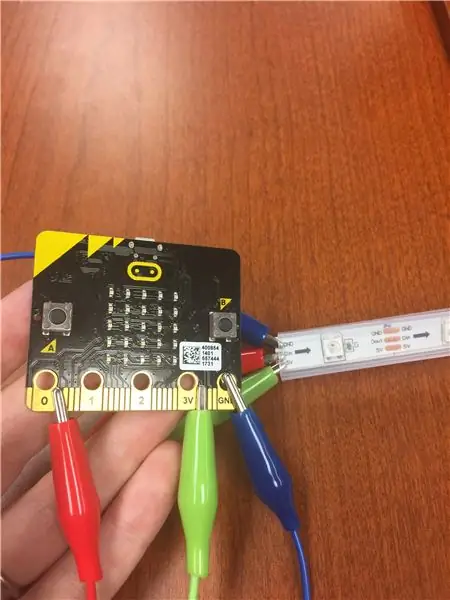
Код дверного знака - создан с помощью Makecode.org
- Я запрограммировал Micro: bit для дверного знака, используя платформу блочного программирования Makecode.org. Чтобы использовать makecode.org, вы можете щелкнуть ссылку на код дверного знака выше и затем выбрать редактировать. Вы попадете в редактор makecode.org, где сможете начать использовать этот код.
-
На видео выше показано, что делает каждая часть кода, поэтому вы можете легко настроить ее для своего проекта.
Некоторые идеи по настройке кода - это изменение цвета лампочек на дверной вывеске
- Как только код станет таким, каким вы его хотите, загрузите его и загрузите в один из Micro: битов. Для получения справки см. Документацию Makecode.org по загрузке кода в Micro: bit.
ЧАЕВЫЕ
- Вам нужно будет загрузить код дверного знака в Micro: bit, используемый для дверного знака, и код украшения стола, загруженный в Micro: бит, используемый для украшения стола, чтобы проверить этот код.
- Если ваш код не работает, убедитесь, что вы установили оба бита Micro: на «группу радиоустройств 1.» Это похоже на установку радиочастоты, и вы убедитесь, что ваши Micro: биты могут общаться друг с другом.
Шаг 4: Тестирование технологии
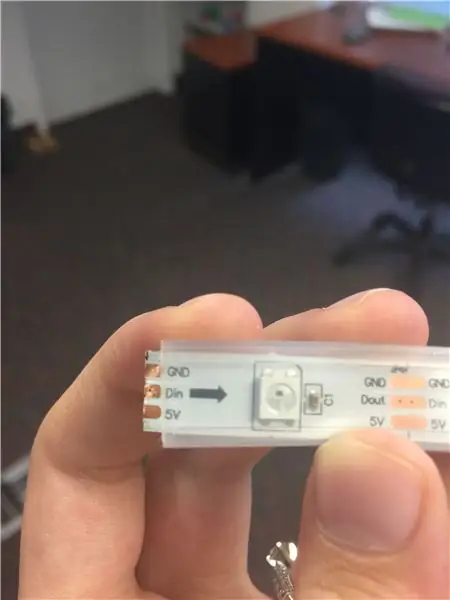
Теперь, когда ваш код готов, вы можете протестировать его с помощью битов Micro: бит и светодиодных лент. Перед этим вам необходимо подготовить светодиодные ленты и соединить Micro: bit со светодиодной лентой.
ПОДГОТОВКА СВЕТОДИОДНЫХ ПОЛОС
Я обнаружил, что предполагается, что Micro: bit питает только 8 ламп Neopixel одновременно. Вам нужно будет разрезать полосу, чтобы на ней было всего 8 лампочек. Над каждым участком меди есть значок ножниц, обозначающий место, где можно разрезать светодиодную ленту.
Когда у вас есть две светодиодные ленты из 8 ламп (одна для украшения вашего стола, а другая для дверного знака), вы готовы подключить Micro: bit к светодиодной полосе для тестирования.
ПОДКЛЮЧЕНИЕ МИКРО: БИТ СО СВЕТОДИОДНОЙ ПОЛОСОЙ
Чтобы протестировать код Micro: bit с помощью светодиодной ленты, вы можете использовать зажимы типа «крокодил» для соединения двух компонентов. Вам нужно будет сделать это для каждой Micro: bit и светодиодной ленты.
- Подключите одну сторону вашего первого зажима-аллигатора к номеру контакта, которому вы назначили светодиодную ленту (в моем коде это был контакт 0). Это отправит ваш код на светодиодную ленту.
- Подключите другую сторону вашего первого зажима типа «крокодил» к медному элементу Din на светодиодной ленте. Убедитесь, что это НЕ Dout. Стрелки на светодиодной ленте должны быть направлены вправо.
- Подключите одну сторону второго зажима типа «крокодил» к контакту 3V на бите Micro:. Этот вывод питает светодиодную ленту
- Подключите другой конец второго зажима типа «крокодил» к медному элементу 5 В.
- Подключите одну сторону третьего зажима типа «крокодил» к GND на бите Micro:. Это твоя земля
- Подключите другую сторону вашего третьего зажима типа «крокодил» к GND на светодиодной ленте.
ПРОВЕРЬТЕ СВОЙ КОД
Теперь, когда ваша технология подключена, вы можете нажимать кнопки на настольном орнаменте Micro: bit, чтобы увидеть, загораются ли ваши светодиодные ленты.
ЧАЕВЫЕ
Причины, по которым ваша светодиодная лента может не работать:
- Если вы используете более 8 светодиодных индикаторов для одного Micro: bit, возможно, вам не хватает мощности
- Дважды проверьте, что ваши зажимы-крокодилы подключены к правильным источникам.
- Убедитесь, что головы аллигатора на светодиодной ленте не соприкасаются
Шаг 5: Сборка технологии
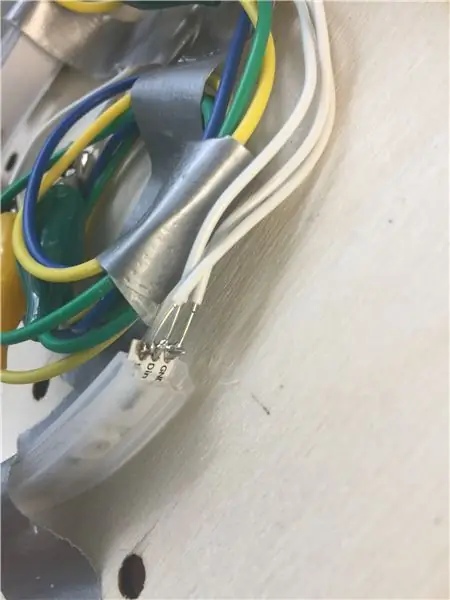

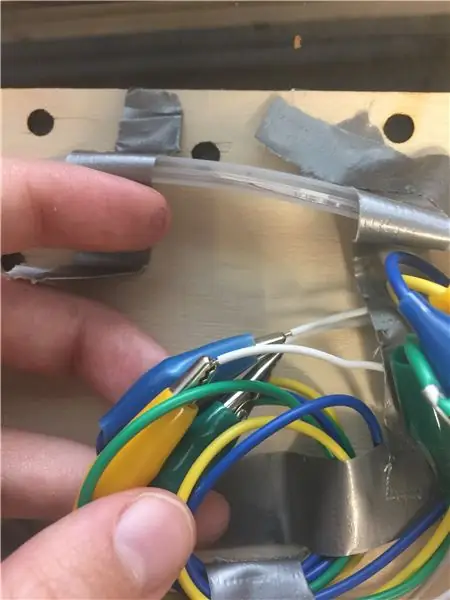
- Теперь, когда вы знаете, что ваша технология работает, вы можете припаять перемычки к светодиодной ленте. Пайка перемычек обеспечит более надежное соединение между Micro: bit и светодиодной лентой, а также предотвратит повреждение меди на светодиодной полосе зажимами из крокодиловой кожи.
- После того, как перемычки припаяны к светодиодной ленте, вы можете подключить зажимы типа «крокодил» к концу перемычек, а не непосредственно к светодиодной ленте.
КОНЧИК
Некоторые светодиодные ленты Neopixel имеют конец, как на видео для этого шага. Если у вас есть этот конец, вы можете либо отрезать его, либо не паять. Если вы решите не паять, вам нужно будет вставить перемычку в отверстие, которое находится над белым (или Din) проводом. Затем вы можете подключить зажим из крокодила к этой перемычке, а другие зажимы из кожи аллигатора подключить к предварительно подключенным проводам. На видео выше показано, как вставить перемычку в это отверстие.
Шаг 6: сборка настольного украшения
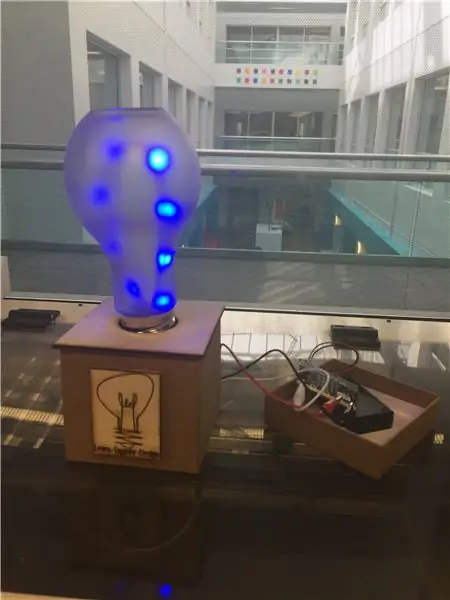
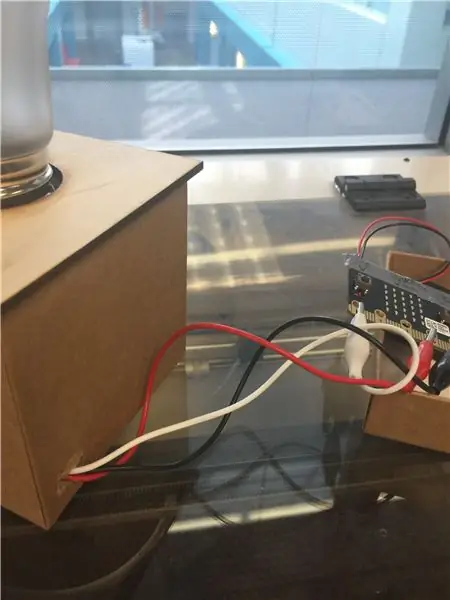

Я обрисовал в общих чертах, как я сделал украшение для стола. Эту часть проекта можно было бы на 100% настроить, чтобы сделать украшение стола по-другому.
- Нанесите матовый спрей на стеклянную лампочку, чтобы она не была видна насквозь. Возможно, вам понадобится сделать пару пальто
- Вырежьте в картонной коробке отверстие. В это отверстие вы можете поместить лампочку, а также через него будут проходить провода. Обязательно измерьте нижнюю часть лампочки, чтобы она плотно прилегала
- Вырежьте небольшое отверстие в задней части коробки, чтобы можно было вынуть зажимы из кожи аллигатора. В этом проекте Micro: bit действует как контроллер, поэтому вам нужен легкий доступ к нему, поэтому мой находится снаружи коробки.
- Лазер вырезал верхнюю часть дерева. Вам нужно будет измерить окружность вашей лампочки, чтобы убедиться, что вырезанное лазером отверстие достаточно велико.
- Поместите колпачок лампочки в отверстие картонной коробки. Он должен плотно прилегать
- Проденьте провода через отверстие в колпачке лампочки, которое находится в вырезанном отверстии. Светодиодная лента должна торчать сверху, а провода должны быть внизу коробки.
- Проденьте зажимы из кожи аллигатора через отверстие в задней части коробки.
- Подсоедините зажимы типа «крокодил» к Micro: bit.
- Поместите верхнюю деревянную деталь на колпачок лампочки и убедитесь, что она выглядит так, как вам хочется. Если это так, вы можете приклеить кусок
- Вставьте светодиодную ленту в лампочку и прикрутите лампочку на место
- Вырежьте лазером дополнительные декоративные элементы для украшения стола и приклейте их.
Теперь вы можете протестировать код украшения стола с собранным украшением стола.
ЧАЕВЫЕ
- Используйте утиную ленту, чтобы организовать провода внутри коробки.
- Используйте утиную ленту, чтобы пометить свои провода как GND, Din и 3V.
- Micro: bit разряжает аккумулятор, даже когда ничего не включено, поэтому вы захотите иметь легкий доступ к переключателю включения / выключения на аккумуляторном блоке.
Шаг 7: Сборка дверной вывески
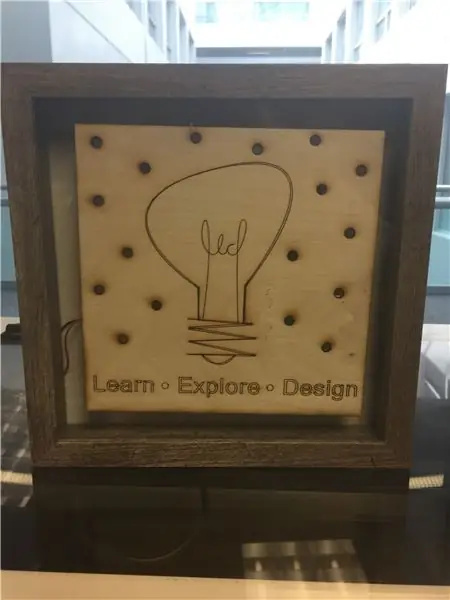

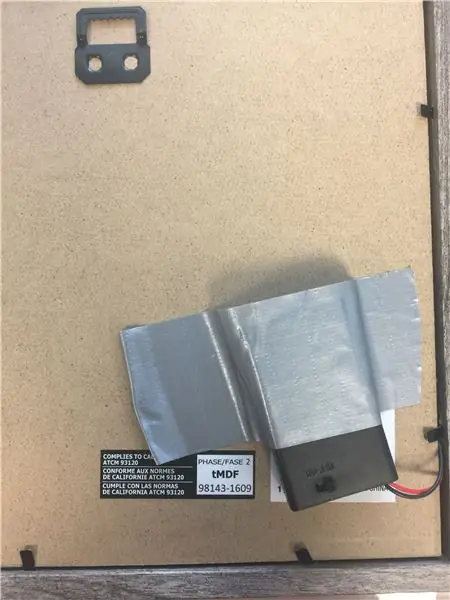
Я обрисовал в общих чертах, как я поставил дверной знак. Эту часть проекта можно на 100% настроить, чтобы сделать дверную вывеску другого вида.
- Вырежьте лазером то, что будет перед дверной вывеской. Убедитесь, что свет проникает сквозь ваш дизайн
- Соберите свою технику внутри теневого ящика и позади детали, вырезанной лазером, чтобы ее не было видно спереди. Я использовал утиную ленту, чтобы организовать свои провода и удерживать все на месте
- Используйте кусок пенополистирола, чтобы прижать вырезанную лазером деталь к передней части теневого бокса. Благодаря этому вам не придется приклеивать этот предмет к стеклу, что может испортить эстетический вид.
- Наденьте заднюю часть теневого ящика. Это будет давить на пенополистирол, удерживая вырезанную лазером деталь на месте. Храните аккумуляторную батарею вне теневого бокса. Провода будут выходить сбоку сзади
- Присоедините батарейный блок Micro: bit к задней части теневого бокса. Бит Micro: разряжает батареи, даже когда они не используются, поэтому это упростит доступ к переключателю включения / выключения аккумуляторной батареи.
Теперь вы можете проверить код дверного знака с помощью контроллера Micro: bit вашего настольного украшения.
Шаг 8: получайте удовольствие от использования
Теперь вы можете использовать украшение на столе как забавный способ увидеть, как идет время, и дверную табличку в качестве украшения или чтобы сообщить другим, что вы разговариваете по телефону или заняты:)
Рекомендуемые:
Изготовленный на заказ дверной коврик Дверной звонок: 6 шагов

Пользовательский дверной коврик срабатывает дверной звонок: Здравствуйте! Меня зовут Джастин, я учусь в средней школе, и это руководство покажет вам, как сделать дверной звонок, который срабатывает, когда кто-то наступает на ваш коврик, и может быть любой мелодией или песней, которую вы хотите! Поскольку дверной коврик запускает дверь
Аниматронный световой знак: 9 шагов

Аниматронный световой знак: два года назад я пытался открыть в школе клуб производителей. Я хотел иметь место для производителя в моей школе, и решил, что лучший способ сделать это - сформировать группу людей, которые будут использовать его, а затем убедить школу, что это стоит того. Ели
Светодиодный световой знак: 18 шагов

Светодиодная световая вывеска: в этом уроке вы узнаете, как создать свои собственные уникальные светящиеся светодиодные вывески. Учащиеся EN460: Вам нужно будет пройти обучение лазеру, чтобы завершить этот проект! Если нет, просмотрите информацию о предстоящих тренингах на сайте: www.elon.edu/makerhub и нажмите Laser
Превратите проводной дверной звонок в умный дверной звонок с IFTTT: 8 шагов

Превратите свой проводной дверной звонок в умный дверной звонок с IFTTT: WiFi Doorbell превращает ваш существующий проводной дверной звонок в умный дверной звонок. https://www.fireflyelectronix.com/product/wifidoor
Превратите проводной дверной звонок в умный дверной звонок с помощью домашнего помощника: 6 шагов

Превратите свой проводной дверной звонок в умный дверной звонок с помощью домашнего помощника: превратите свой проводной дверной звонок в умный дверной звонок. Получите уведомление на свой телефон или подключитесь к существующей камере на входной двери, чтобы получать фото или видео оповещение каждый раз, когда кто-то звонит в ваш дверной звонок. Подробнее на: fireflyelectronix.com/pro
